Включение VPN в Yandex Browser на смартфоне Android
VPN — лучший способ обхождения блокировок сайтов. Помимо этого, он поможет скрывать IP пользователя и передавать зашифрованные данные. Сейчас мы разберёмся, что это такое и как включить ВПН на Яндекс Браузере на телефоне.
Что такое VPN и для чего он используется
VPN расшифровывается как Virtual Private Network – виртуальная частная сеть. Она представляет собой зашифрованное подключение между 2 сетями или между вами и конкретной сетью. При помощи VPN-сервиса вы можете защитить свои персональные данные, пока пользуетесь Интернетом.
Используйте ВПН для:
- Работы на дому. Сервис откроет доступ к программам и документам организации, в которой вы работаете. Также он обеспечит безопасное соединение. Это усложнит перехват и расшифровку ваших данных.
- Получения доступа к заблокированному контенту. На вашей территории могут быть заблокированы различные сайты, сервисы, группы, фильмы, сериалы или аниме. При подключении к ВПН ваш IP-адрес изменится, а заблокированные веб-ресурсы откроются.
- Сохранения данных при подключении к публичной сети (Wi-Fi). Безопасно использовать WiFi, если посещать сайты в браузере. Однако если вы войдёте в свою социальную сеть, то рискуете потерять личные данные. Мошенник может перехватить их и использовать для входа в ваш аккаунт.
- Анонимного пребывания в Интернете. При помощи ВПН вы можете скрыть своё местоположение, сайты, которые вы посещали и многое другое.
Как включить VPN в Яндекс.Браузере на Андроиде
Для включения ВПН в Яндекс либо Хром браузере на Андроиде, можно воспользоваться двумя способами. Представленная ниже информация позволит ознакомиться с каждым из них.
Встроенный ВПН
Запустите встроенный в браузер ВПН. Для этого:
- Войдите в меню браузере и перейдите в раздел «Настройки».
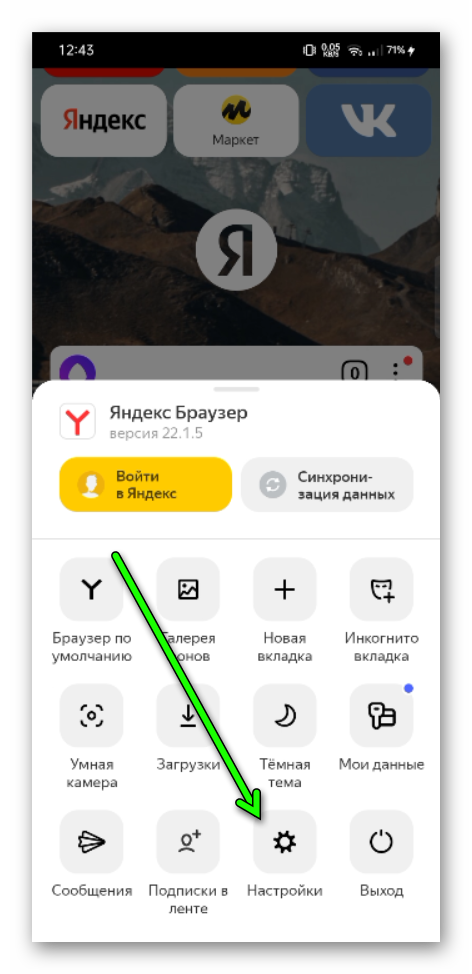
- Выберите пункт «Безопасность», а затем — «VPN».
- Поставьте флажок, чтобы включить виртуальную частную сеть.
Установка сторонних приложений
Если у вас не работает встроенный ВПН, то воспользуйтесь сторонним приложением. Скачайте и установите расширение в браузере. Для этого:
- Перейдите в раздел «Меню».
- Введите в окно поиска название ВПН, например, ZenMate VPN либо вставьте ссылку.
- Загрузите расширение и перезагрузите браузер. После этого вы получите доступ к сайтам, заблокированным в вашей стране.
Различия, преимущества и недостатки ВПН приложений и расширений
Приложение ВПН устанавливают на устройство для защиты личных данных. Он пропускает трафик со всех мессенджеров, браузеров и других программ. Также в отдельных приложениях есть функция деления трафика. По умолчанию трафик проходит полностью.
В отличие от приложения расширение запускается в конкретном браузере, пропускает через себя трафик или открывает доступ к указанным сайтам. Преимущества расширения:
- Запускается даже на самом слабом телефоне за счёт малого веса.
- Легко настраивается и включается нажатием одной клавиши. При запуске не требуется регистрация.
- Даёт возможность запустить отдельные веб-ресурсы через ВПН.
Однако расширение имеет и минусы. У него ограничен выбор стран и трафик. Для больших возможностей требуется приобретение лицензии. Но её стоимость намного ниже покупки приложения.
Лучшие VPN для мобильного Яндекс.Браузера
Ознакомьтесь с топ-5 лучших ВПН для мобильного Yandex браузера. Вы можете загрузить их в разделе расширений.
Zenmate VPN
Бесплатное расширение для скрытия IP-адреса. Оно шифрует соединение и открывает доступ к запрещённым сайтам. Преимущества: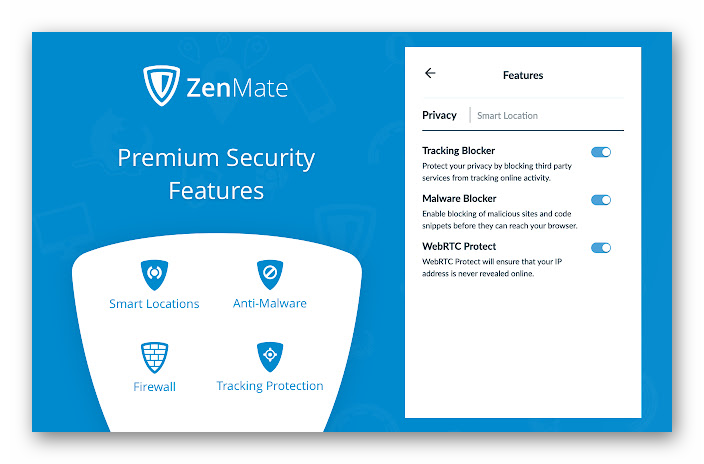
- пропускная способность без ограничений;
- большая скорость подключения;
- сохранение личных данных;
- обеспечение безопасности в Интернете.
Hide My IP VPN
Платное расширение для быстрого соединения с удаленным VPN сервером. Преимущества:
- возможность выбора приложения вручную для подключения к ВПН;
- дополнительные инструменты для обеспечения анонимного пребывания в Интернете (защита DNS, ротация IP-адресов, кодировка данных между ПК и сервером).
Hoxx VPN Proxy
Расширение имеет бесплатную и платную версию. В бесплатной вам откроется 50 серверов по всему миру. Для использования расширения требуется регистрация. Чтобы подключиться к одному из серверов, понадобится одно нажатие. Преимущества: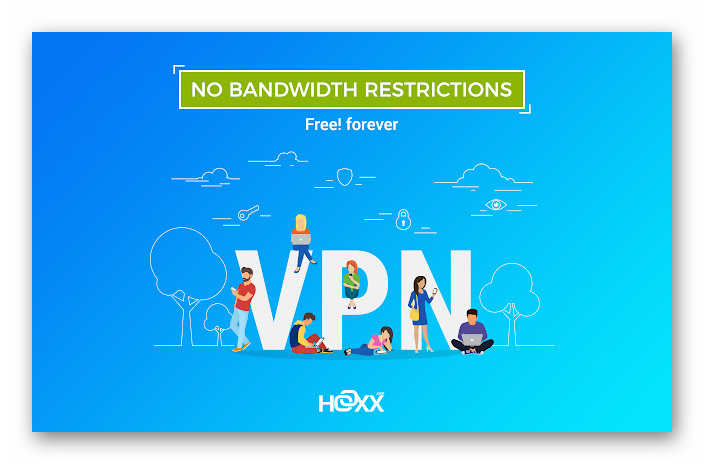
- защита персональной информации;
- простота в использование;
- наличие бесплатной версии;
- блокировка злоумышленников.
friGate
Браузерный плагин для разблокировки доступа к веб-ресурсам. Он подходит для мобильных браузеров на Android и iOS. Преимущества:
- быстрое подключение к виртуальной частной сети;
- надёжная защита данных от утечек;
- посещение запрещённых сайтов.
NordVPN
Платное ВПН-расширение, которое требует регистрации пользователя. Ежемесячная подписка стоит 11,95 долларов. Вы можете бесплатно пользоваться программой в течение 7 дней. Преимущества:
- неограниченная пропускная способность;
- защита трафика 256-битным шифрованием;
- встроенный блокировщик сомнительных программ;
- наличие доступа к 59 серверам.
Основной недостаток программы — отсутствие пробного периода для компьютерной версии.
Touch VPN
Бесплатный ВПН, который открывает доступ к 27 странам в Европе и Северной Америке. Расширение открывает доступ к запрещённым сайтам, не поддерживая привязку страны к определённому веб-ресурсу. Преимущества: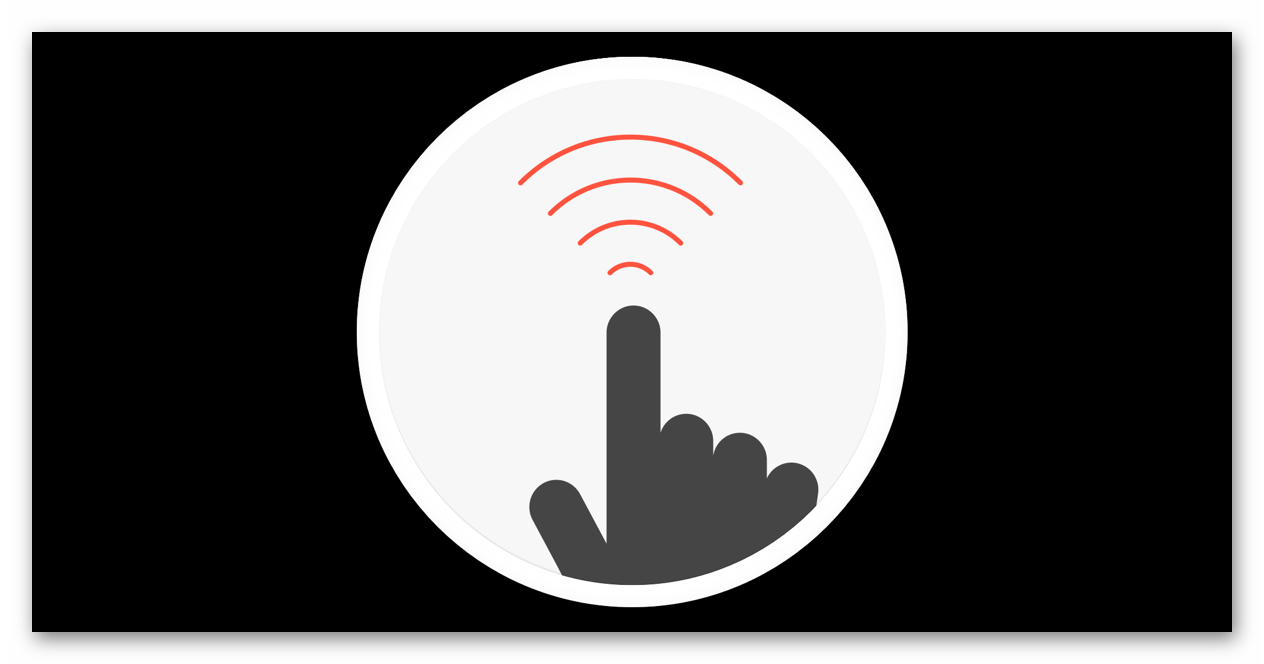
- автоматические определение подходящего сервера;
- отсутствие обязательной регистрации;
- красивый дизайн;
- неограниченный трафик.
Установка расширений для браузера Яндекс на Андроиде
Все расширения на Yandex browser устанавливаются аналогичным образом. Для установки:
- Зайдите в магазин Google play.
- Введите в строку поиска VPN.
- Выберите понравившееся приложение и загрузите его.
- Запустите программу и включите ВПН.
Заключение
Теперь вы знаете, как включить ВПН в Яндекс Браузере на телефоне и для чего он нужен. Скачивайте понравившееся приложение и пользуетесь Интернетом в безопасном режиме.







